今日、あなたはおそらくあなたが使うことができる最も単純で最も有用なアプリケーションの1つを知っているでしょう。今日は、Ubuntu20.04にCaffeineをインストールする方法を学びます
フルスクリーンアプリケーションを使用していて、画面がオフにならないようにマウスを動かさなければならなかったことがありますか?そのアプリケーションがVLCで、映画や写真のスライドショーアプリケーションを見ているとしましょう。迷惑ではありませんか?
Ubuntu用カフェイン
さて、この定義はカフェインが何であるかを完全に説明しています
「カフェインは、アプリケーションがフルスクリーンで実行されているときにデスクトップがアイドル状態になるのを防ぎます。デスクトップインジケーター「caffeine-indicator」は手動トグルを提供し、コマンド「caffeinate」を使用して、コマンドの実行中のアイドル状態を防ぐことができます。
これと同じくらいシンプルで便利です。したがって、これらのツールを手元に置いておくと常に便利です。
Ubuntu20.04にCaffeineをインストールする
カフェインは公式のUbuntu20.04リポジトリに含まれているため、インストールは非常に簡単です。
したがって、ターミナルを開いて、次のコマンドを実行します。
sudo apt update
sudo apt install caffeine
出力:
Reading package lists... Done
Building dependency tree
Reading state information... Done
The following additional packages will be installed:
gir1.2-ayatanaappindicator3-0.1 libayatana-appindicator3-1
libayatana-indicator3-7 python3-ewmh python3-xlib
Suggested packages:
python-ewmh-doc
The following NEW packages will be installed:
caffeine gir1.2-ayatanaappindicator3-0.1 libayatana-appindicator3-1
libayatana-indicator3-7 python3-ewmh python3-xlib
0 upgraded, 6 newly installed, 0 to remove and 504 not upgraded.
Need to get 218 kB of archives.
After this operation, 1349 kB of additional disk space will be used.
Do you want to continue? [Y/n]
パスワードを入力して変更を受け入れると、インストールプロセスが開始されます。
オプション:最新バージョンのカフェインをインストールします
メインのUbuntuリポジトリに依存しているため、前の手順は非常に安全ですが、カフェインの最新の安定バージョンを取得できません。そのため、ニュースとセキュリティの修正を見逃します。
必要に応じて、開発者のPPAリポジトリを追加することでCaffeineの最新バージョンを入手できます
ターミナルを開いて実行します
sudo add-apt-repository ppa:caffeine-developers/ppa
sudo apt-get update
次に、カフェインをすでにインストールしている場合:
sudo apt upgrade
ただし、インストールしていない場合:
sudo apt install caffeine
そして、メインメニューから実行できます。
カフェインの使い方
カフェインをインストールした後、Ubuntuのメインメニューでカフェインを検索すると、2つのオプションが見つかります。
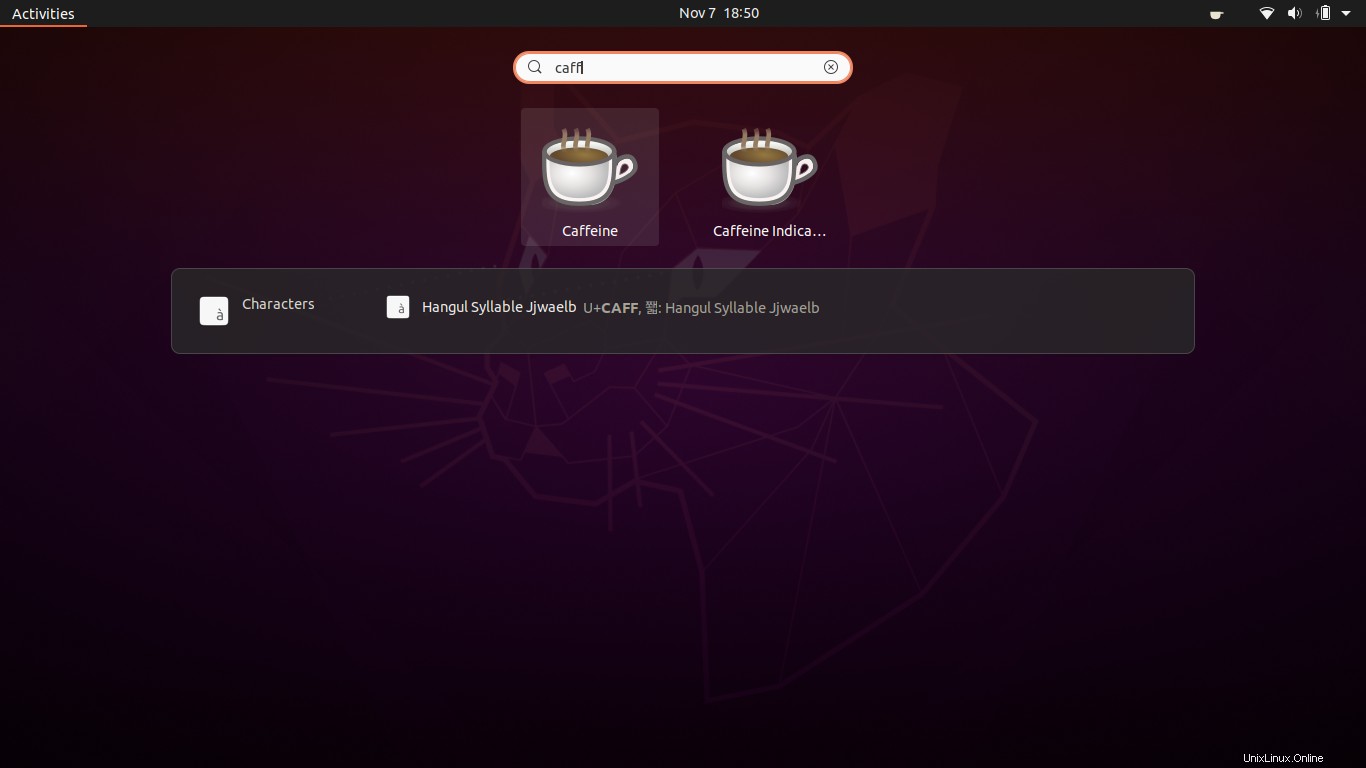
選択する必要があるのは、2番目のインジケーターを参照するものです。
実行すると、システムトレイの右上隅に、カフェインのアイコンが表示されます。

それをクリックすると、アプリケーションのオプションが表示されます。のみ、アクティブ化または非アクティブ化、情報の取得、または閉じることができます。
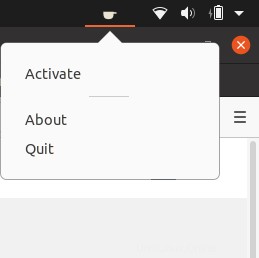
有効にするとアイコンが変わります
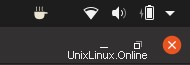
だから、これはそれです。本当に簡単ですか?ただし、このタイプのアプリケーションがあると非常に便利です。
カフェインを取り除く方法
カフェインに飽きた場合、または単にカフェインを使いたくない場合は、システムからアンインストールできます。
ターミナルで、次のコマンドを実行します。
sudo apt remove caffeine
PPAリポジトリを使用してCaffeineをインストールした場合は、ソフトウェアソースのリストからPPAを削除することもできます。
その場合は、次のコマンドを実行します。
sudo add-apt-repository --remove ppa:caffeine-developers/ppa
そして、
sudo apt update
これにより、システムにカフェインの痕跡が残りません。
結論
時々、カフェインのような小さなアプリケーションによって制作が提供され、集中力の問題で煩わしいタスクを実行するのにほとんど助けがありません。これで、この投稿で基本的な方法でカフェインをインストールして使用する方法がわかりました。
それで、あなたはカフェインを知っていましたか?あなたはそれが好きですか?使ったことがありますか?コメントを残して、この投稿を共有してください。